iOS 16/15/14/13/12/11에서 iPhone 음성 메모를 검색하는 방법
최근 많은 Apple 사용자가 iOS 16/15/14/13/12/11 업데이트, iTunes / iCloud와 동기화 또는 iPhone 백업 복원 후 음성 메모를 잃었다 고 불평했습니다. 미리 iTunes 또는 iCloud 백업을 수행 한 경우 iPhone 백업에서 음성 메모를 복구하는 것이 좋습니다. 좋은 선택입니다. iTunes / iCloud를 사용하여 음성 메모 및 기타 파일이 포함 된 전체 백업을 복원 할 수 있지만 이렇게하면 기기의 모든 현재 데이터가 지워집니다. 전문 iPhone 데이터 복구 소프트웨어를 사용할 수도 있습니다 – Tenorshare UltData 는 iPhone 음성 메모가 사라 졌을 때 손실 된 음성 메모를 복구합니다.이 매직 프로그램은 선택적으로 스캔하고 가져올 수 있습니다. iTunes 백업, iCloud 백업 및 백업없이 특정 음성 메모를 백업하십시오.이 강력한 프로그램을 다운로드하여 설치하여 작동 방식을 확인하십시오.
UltData(얼트데이터) 주요 기능 :
- iOS 16/15/14/13/12/11 업데이트 중 / 후에 손실 된 데이터를 복구합니다.
- 음성 메모, 연락처, 메시지, 통화 기록, 메모, Safari 기록, 사진, 비디오, Facebook Messenger, WhatsApp 메시지, Viber, Kik 메시지, WeChat 등을 포함하여 최대 32 가지 유형의 데이터를 선택적으로 스캔하고 복구 할 수 있습니다.
- iOS 16/15/14/13/12/11이 설치된 최신 iPhone 13/ 12/ X / 8 / 8 Plus / 7 / 6s / 6 / 5s, iPad, iPod Touch와 호환됩니다.
- 방법 1 : iTunes 백업에서 음성 메모 스캔 및 추출
- 방법 2 : iCloud에서 음성 메모 다운로드 및 복원
- 방법 3 : 백업하지 않고 iPhone에서 삭제 된 음성 메모를 직접 복구
방법 1 : iTunes 백업에서 음성 메모 스캔 및 추출
iTunes에 음성 메모가 표시되지 않는 경우 수행 할 작업 이전 iTunes 백업이있는 경우이 프로그램을 사용하여 다음과 같이 컴퓨터에서 몇 번의 클릭만으로 iTunes에서 손실 된 음성 메모를 검색 할 수 있습니다.
PC / Mac에서 UltData를 실행하고 iPhone을 컴퓨터에 연결합니다. "iTunes 백업 파일에서 복구"를 선택하고 > 필요한 백업 파일을 선택하고 > "음성 메모"를 확인하고 "스캔 시작"을 클릭합니다.

스캔 후 음성 메모를 미리 볼 수 있습니다. iTunes에서 음성 메모를 내보내려면 "복구"를 클릭하십시오.
방법 2 : iCloud에서 음성 메모 다운로드 및 복원
이전 iCloud 백업이있는 경우 iCloud 백업에서 음성 메모를 선택적으로 복구 할 수도 있습니다. 다음 단계는 다음과 같습니다.
"iCloud 백업 파일에서 복구"로 전환하고 iCloud에 로그인 > 손실 된 음성 메모와 함께 저장된 iCloud 백업 선택 > "음성 메모"만 선택하고 "다음"을 클릭하여 iCloud 백업을 컴퓨터에 다운로드합니다.

이제 모든 음성 메모가 왼쪽에 나열됩니다. 다시 가져올 음성 메모를 선택하고 "복구"를 클릭하여 iCloud에서 음성 메모를 검색합니다.
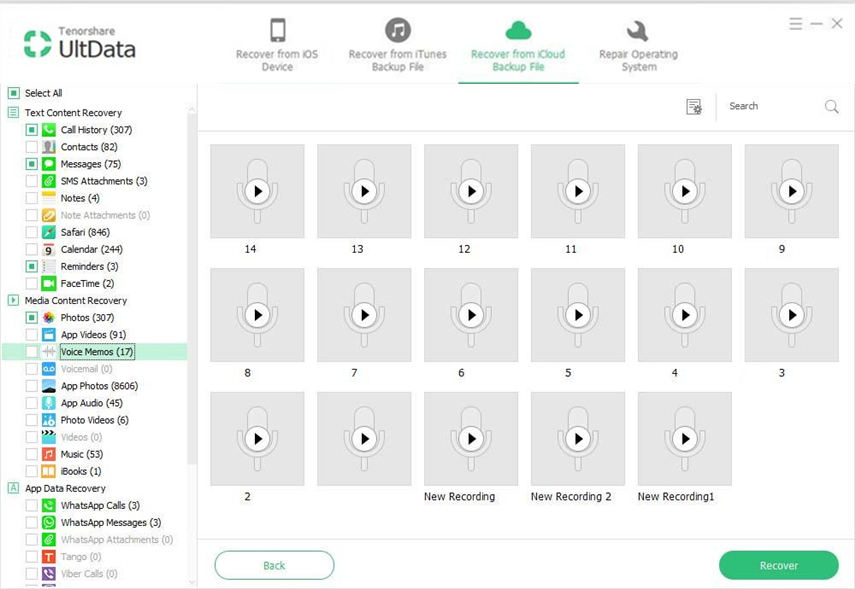
방법 3 : 백업하지 않고 iPhone에서 삭제 된 음성 메모를 직접 복구
업데이트 / 동기화 후 또는 실수로 음성 메모를 삭제했는데 백업이 없더라도 걱정하지 마세요. UltData를 계속 사용하고 아래 단계에 따라 삭제 된 음성 메모를 직접 되돌릴 수 있습니다.
"iOS 장치에서 데이터 복구"로 돌아가서 "음성 메모"를 선택적으로 선택하여 음성 메모 만 스캔합니다.

모든 음성 메모가 표시되면 원하는 음성 메모를 선택하고 "복구"를 클릭하여 iPhone에서 삭제 된 음성 메모를 직접 검색합니다.
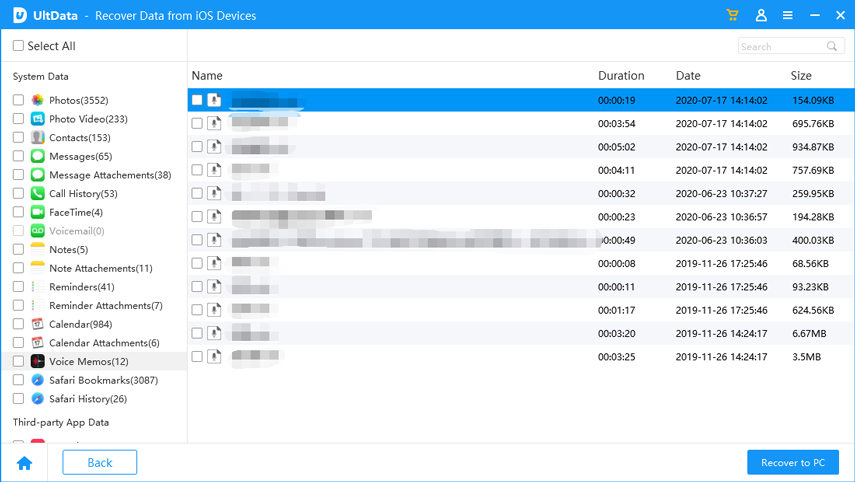
이 글은 아이폰에서 잃어버린 음성 메모를 검색하는 3 가지 효과적인 방법을 보여주었습니다. 다른 문제가 있으면 아래에 소중한 의견을 남겨 주시기 바랍니다.









